
- •Лабораторна робота 1
- •Завантажте програму Access
- •Використовуючи програму пошуку, знайдіть базу даних ”Борей” (файл Борей.Mdb ) та скопіюйте його у свою папку
- •Відкрийте файл навчальної бази "Борей”
- •Ознайомтесь з інтерфейсом програми Access
- •Ознайомтесь із властивостями бази даних ”Борей”: з яких об’єктів вона складається, коли створена, який розмір дискового простору займає
- •Перегляньте об’єкти бази даних ”Борей”:
- •Ознайомтесь з інформацією, яка знаходиться у базі даних ”Борей:
- •Створіть групу об’єктів у базі даних, а саме:
- •Змініть вигляд вікна програми, використовуючи кнопки керування виглядом вікна
- •10. Ознайомтесь з панелями інструментів вікна програми
- •Змініть вигляд таблиці на екрані:
- •Знайдіть у таблиці ’’Заказы” записи, які відповідають замовленням у м. Монреаль
- •Відсортуйте замовлення (таблиця ’’Заказы”) спочатку по полю клієнтів, потім по двох полях: клієнти та величина замовлення.
- •Ознайомтесь із зв’язками між таблицями та з інформацією у зв’язаних таблицях
- •Ознайомтесь з довідковою системою Access
- •16. Створіть файл ”Курсова” нової бази даних та збережіть її у свою папку
- •Створіть файл ’’Contacts” бази даних на основі шаблону ’’Контакты” та заповніть її таблиці деякою інформацією (по 2-3 записи у кожній таблиці)
- •Ознайомтесь з різними способами створення таблиць бази даних
- •Створіть таблицю ”Групи” в режимі таблиці
- •Створіть таблицю ’’Студенти” за допомогою майстра
- •Створіть таблицю ’’Оцінки” в режимі конструктора.
- •Змініть структури таблиць:
- •Створіть поле підстановки Група у таблиці ’’Студенти” (поле повинно містити коди груп з таблиці ’Групи”)
- •24. Заповніть таблиці ”Групи” та ”Студенти” даними
- •25. Встановіть та відредагуйте зв’язки між таблицями ”Групи” та ”Студенти”.
- •26. Створіть копію таблиці ”Студенти”
- •Лабораторна робота 2. Тема: Проектування форм. Розробка інтерфейсу інформаційної системи
- •Ознайомтесь з різними видами форм у базі даних ”Борей”
- •Перегляньте форми бази даних ”Борей” у різними режимами відображення
- •Перегляньте записи таблиць ’’Сотрудники” ’’Товары”, ”Типы”, ’Поставщики”, ’Клиенты” бази даних ’Борей” за допомогою відповідних форм
- •Доповніть таблицю ’’Клиенты” новим записом
- •Ознайомтесь з різними способами створення форми
- •Створіть форму в стовпець для перегляду та доповнення записів ”Групи” (бд ”Курсова”)
- •Створіть форму ”Теми”, перебуваючи на закладці таблиць:
- •Створіть форми за допомогою майстра, які дозволять працювати одночасно з таблицями ”Групи” та ’’Студенти”
- •Створіть форму зі зведеною таблицею ”Постачальни ки - товар” (бд ”Борей”), у якій відображатиметься інформація про те, які постачальники яким товаром і у яких кількостях забезпечують фірму
- •Ознайомтесь з вікном конструктора форми
- •Створіть форму з діаграмою ’’Товари по типах (діаграма)” (бд ”Борей”), яка б відображала частку кожного типу продукції у загальній кількості товару на складі
- •Ознайомтесь з основними прийомами форматування та редагування форм;
- •Редагування областей форми
- •На основі форми ”Групи” (бд ’’Курсова”) створіть форму, яка використовуватиметься лише для додавання нових записів
- •Доповніть форму "Групи” кнопкою для знищення запису
- •Додайте до форми ”Групи_1” поле зі списком, яке використовуватиметься для пошуку потрібних записів
- •Створіть кнопкову форму ’’Головна форма”, яка міститиме дві кнопки: Додати запис групи та Переглянути список студентів групи
- •Лабораторна робота 3. Тема: Проектування звітів. Розробка інтерфейсу інформаційної системи
- •Перегляньте звіти бази даних ”Борей” в різних режимами відображення
- •Ознайомтесь зі способами створення звіту
- •3. Створіть автозвіт для таблиці ”Групи” (бд ”Kursova”)
- •Створіть таблицю ’’Реєстрація” та відповідний для неї звіт, перебуваючи на закладці таблиць
- •Створіть звіт ’’Студенти по групах” за допомогою майстра, який відображатиме записи таблиць ’Групи” та ’Студенти”.
- •Створіть поштові наклейки з інформацією з таблиці ’’Студенти”
- •Створіть звіт ’’Товари (діаграма)” з діаграмою, яка б відображала частку кожного типу продукції у загальній кількості товару на складі фірми ”Борей”
- •Створіть звіт ’Товари на складі”, який відображатиме інформацію про те, які товари припинено поставляти на фірму Борей, а для яких поставки ще тривають
- •Ознайомтесь з процесом проектування та редагування звіту за допомогою конструктора
- •Додайте до звіту ’’Товари на складі” обчислювальне поле, яке визначатиме сумарну вартість кожного товару та вартість відповідних груп (за категоріями та станом поставок)
- •Ознайомтесь з процесом створення публікації звіту
- •Контрольні запитання
- •Список використаної літератури
Створіть форму зі зведеною таблицею ”Постачальни ки - товар” (бд ”Борей”), у якій відображатиметься інформація про те, які постачальники яким товаром і у яких кількостях забезпечують фірму
(інформація повинна виводитися по сторінках, кожна з яких відображатиме тип продукції)
Програма Access дозволяє створювати форми зі зведеними таблицями Excel. Прикладом форми зі зведеною таблицею є форма ”Анализ продаж” навчальної бази даних ”Борей”.
Розглянемо процес виконання цього завдання для версії Access 2003.
Незважаючи на те, що у програмі передбачено можливість створення автоформи зі зведеною таблицею (тобто на основі шаблону), у нашому випадку доведеться скористатися майстром створення відповідної форми, оскільки джерелом даних створюваної форми є не одна таблиця, а окремі поля різних таблиць. Тому у діалоговому вікні Новая форма вибираємо елемент Сводная таблица, після чого на екрані з’явиться вікно першого кроку майстра створення зведеної таблиці в Access (див. рис. 2.21).
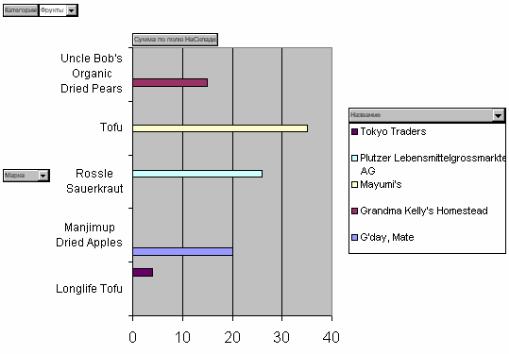
Рис. 2.21. Діаграма, створена на основі зведеної таблиці
 На
наступному кроці формують структуру
зведеної таблиці, тобто вибирають ті
поля таблиць, дані яких повинні
відображатися у формі У нашому випадку
це такі поля: з таблиці Поставщики
- поле Название;
з таблиці Типы
- поле Категория;
з таблиці Товары
- поля Марка
і НаСкладе.
На
наступному кроці формують структуру
зведеної таблиці, тобто вибирають ті
поля таблиць, дані яких повинні
відображатися у формі У нашому випадку
це такі поля: з таблиці Поставщики
- поле Название;
з таблиці Типы
- поле Категория;
з таблиці Товары
- поля Марка
і НаСкладе.
Після натискання кнопки Готово на екрані відобразиться порожній макет зведеної таблиці Excel 2003 (рис. 2.22) з переліком тих полів, дані яких будуть відображатися у формі. При цьому серед панелей інструментів на екрані з’явиться панель Сводные таблицы.
Визначити структуру майбутньої зведеної таблиці можна шляхом перетягування полів у відповідні області макету: область рядків, стовпців та підсумкових даних. Крім того, якщо передбачається можливість відображати інформацію по сторінках, то відповідне поле необхідно розмістити у область фільтру. Поля, які опиняться у області даних, надалі братимуть участь в обчисленнях (за замовчуванням для обчислень використовується функція додавання).

Рис. 2.22. Порожній макет зведеної таблиці Excel
Розмістимо поля у макеті так: сторінки визначатиме поле Категория, рядки - Марка, стовпці - Название, а обчислення здійснюватимуться по полю НаСкладе (рис. 2.23).
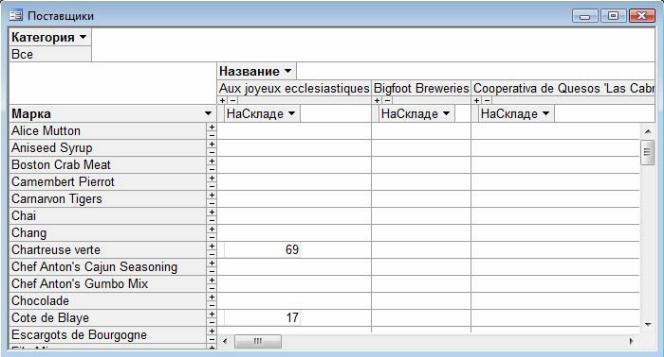
Рис. 2.23. Створений макет зведеної таблиці Excel
 Для
редагування даних та зміни вигляду
зведеної таблиці використовують прийоми
роботи зі зведеними таблицями Excel.
Для
редагування даних та зміни вигляду
зведеної таблиці використовують прийоми
роботи зі зведеними таблицями Excel.
Щоб створити діаграму на основі створеної зведеної таблиці потрібно виконати команду Вид → Сводная диаграмма, яка у вікні створеної форми відобразить відповідну діаграму та виведе на екран панель інструментів Сводная диаграмма.
Ознайомтесь з вікном конструктора форми
Щоб переглянути створену форму в режимі конструктора необхідно активізувати піктограму відповідної форми та натиснути кнопку Конструктора панелі інструментів вікна бази даних або виконати відповідну команду контекстного меню виділеного об’єкта. Після цього на екрані відобразиться вікно конструктора (проекту) форми (рис. 2.24).

Рис. 2.24. Форма в режимі конструктора
Вікно проекту форми (рис. 2.25) складається з таких областей: заголовок та примітку, верхній та нижній колонтитули та область даних. Заголовок може містить відомості, які стосуються всіх записів форми (наприклад, назву фірми), назву форми, графічне зображення товарного знаку чи емблеми тощо. Ця область завжди відображається у верхній частині форми під час перегляду в режимі форми і на початку першої сторінки під час друкування. Примітка містить інформацію, яка стосується цілої форми, наприклад командні кнопки, інструкції для роботи з формою, прізвище автора тощо. Вона відображається в нижній частині форми та в кінці останньої сторінки друку.
Рис.
2.25. Вікно проекту форми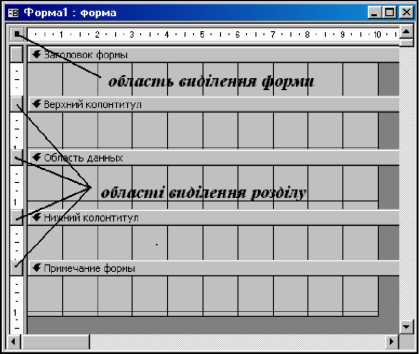
У верхньому колонтитулі розміщують інформацію, яка стосується кожної окремої сторінки (наприклад, назви стовпців). У нижній колонтитул, як правило, заносять дату та номер сторінки. Колонтитули не відображаються в режимі форми, а лише під час друкування.
Область даних - це основна частина форми. В ній розміщуються елементи керування, які дозволяють переглядати та модифікувати інформацію таблиць бази даних. У випадку форми- діалогового вікна, зазвичай саме у цій області розміщують всі основні видимі елементи діалогового вікна.
Піктограми елементів керування розміщено на відповідній панелі інструментів. Їх опис подано в табл. 2.1. Відобразити панель елементів керування на екрані можна за допомогою кнопки Панель элементов панелі інструментів Конструктор форм або за допомогою відповідної команди контекстного меню проекту форми
Таблиця 2.1. Опис елементів керування

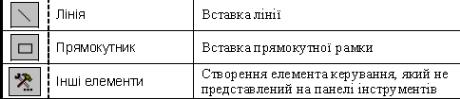
За допомогою елементів керування у формі відображаються дані таблиць, написи, підсумкові поля, списки значень. Елементи керування можуть бути зв’язаними, вільними чи обчислювальними. Зв ’язані - приєднані до полів джерела даних, використовуються для відображення введення чи виведення даних, а також для оновлення значень поля бази даних. Для вільних елементів керування немає джерела даних. Вони використовуються для виведення на екран ліній, малюнків, написів тощо. Для обчислювальних елементів керування джерелом даних є вирази, в які можуть входити дані з базової таблиці чи запиту, а також дані іншого елемента керування.
Елементи керування набувають свого реального вигляду лише в режимі заповнення чи перегляду. У режимі конструктора вони представлені у вигляді умовних позначень.
За замовчуванням у вікні проекту форми розміщені горизонтальна та вертикальна лінійки, на яких знаходяться маркери областей проекту (прямокутники поруч із назвами областей проекту). Крім того, весь проект форми розмічений лініями сітки, які допомагають форматувати об’ єкти форми.
За допомогою відповідних елементів керування (рисунок, вільна рамка, приєднана рамка) у форму можна вставити різноманітні об’ єкти, створені у інших програмах, зокрема малюнки та діаграми.
Налаштування вигляду форми та її елементів здійснюється у вікні властивостей (рис. 2.26), яке з’являється на екрані автоматично після відображення вікна проекту форми або після виконання команди Свойства контекстного меню форми чи будь-якого її елемента (рис. 2.27).
Вікно властивостей має багатосторінкову структуру, в якій згруповані властивості за подібними ознаками. У вікні знаходяться закладки:
Макет - властивості, що описують формат виведення того чи іншого об’єкта;
Данные - властивості, які стосуються джерела даних;
Событие - властивості, які визначають реакцію об’ єкту на ту чи іншу дію;
Другие інші властивості, які не ввійшли у описані групи;
Все - усі властивості даного об’єкту, впорядковані за алфавітом.
О пис
найуживаніших властивостей форми подано
в табл. 2.2.
пис
найуживаніших властивостей форми подано
в табл. 2.2.
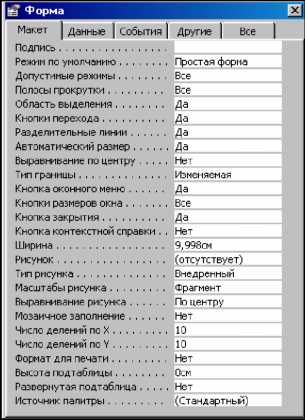
Таблиця 2.2. Опис найуживаніших властивостей форми
Властивість |
Призначення |
Закладка Макет |
|
Подпись |
Назви форми чи діалогового вікна |
Режим по умолчанию |
Режим відображення форми за замовчуванням |
Доступные режимы |
Режими, в яких форма може відображатися |
Полосы прокрутки |
Відображення чи ховання смуг прокручування |
Область выделения |
Відображення чи ховання області виділення запису |
Кнопки перехода |
Відображення чи ховання області Запись |
Разделительные линии |
Відображення чи ховання ліній, які відокремлюють область даних від інших областей форми |
Автоматический размер |
Встановлюється підбір розміру форми автоматично |
Выравнивание по центру |
При відображення форми вона розташовується в центрі екрану |
Тип границы |
Визначає тип межі форми |
Кнопки оконного меню |
Визначає наявність кнопок керування виглядом вікна |
Кнопки размеров окна |
У випадку, якщо властивості Кнопки оконного меню відповідає значення Да, визначає, чи кнопки згортання та розгортання вікна знаходяться на формі і чи вони активні |
Кнопка закрытия |
У випадку, якщо властивості Кнопки оконного меню відповідає значення Да, визначає, чи кнопка закриття вікна знаходиться на формі |
Ширина |
Розмір форми |
Рисунок |
Посилання на графічний файл, який утворює фон форми |
Закладка Данные |
|
Источник записей |
Вказує на джерело записів у формі |
Фильтр |
Інструкція SQL, яка дозволяє відображати лише вибрані записи |
Порядок сортировки |
Визначає параметри впорядкування записів у формі |
Применение фильтров |
Визначає чи дозволено використовувати фільтри при відображенні форми |
Разрешить изменение |
Визначає чи дозволено змінювати дані в режимі відображення форми |
Разрешить удаление |
Визначає чи дозволено знищувати записи у формі |
Разрешить добавление |
Визначає чи дозволено додавати нові записи у формі |
Ввод данных |
Визначає форму, яка використовуватиметься лише для додавання нових записів |
Блокировка записей |
Визначає параметри блокування записів |
